Закладки документов |
  
|
Вызов команды:
Пиктограмма |
Лента |
|---|---|
|
Начало работы > Настройки > Настройка > Элементы интерфейса > Закладки документов Вид > Окно > Закладки документов > Элементы интерфейса > Закладки документов
|
Клавиатура |
Текстовое меню |
|
Настройка > Окна > Закладки документов |
Команда включает/отключает отображение закладок документов.
По умолчанию закладки документов включены и расположены над верхней границей окон документов. При желании их положение можно изменить. Для этого необходимо нажать ![]() на закладке любого документа и в появившемся контекстном меню выбрать пункт Положение закладок.
на закладке любого документа и в появившемся контекстном меню выбрать пункт Положение закладок.
В закладке отображается название документа. К началу названия добавляется символ «*», если в документе присутствуют несохранённые изменения.
При нажатии на кнопку ![]() в правой части закладки соответствующее ей окно документа будет закрыто. Кроме того, окно документа закрывается, если нажать
в правой части закладки соответствующее ей окно документа будет закрыто. Кроме того, окно документа закрывается, если нажать ![]() на его закладке.
на его закладке.
Нажав ![]() на закладку можно переключиться на соответствующее ей окно документа. Порядок расположения закладок относительно друг друга можно менять, перетягивая нужную закладку при зажатой
на закладку можно переключиться на соответствующее ей окно документа. Порядок расположения закладок относительно друг друга можно менять, перетягивая нужную закладку при зажатой ![]() .
.
Контекстное меню закладки документа
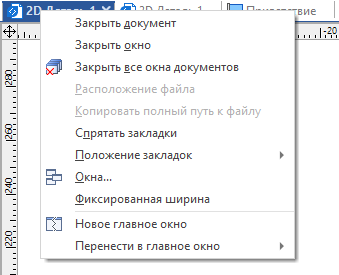
Содержит следующие опции:
Закрыть документ
Закрывает все окна данного документа как в текущем главном окне, так и в остальных главных окнах текущего сеанса.
Закрыть окно
Закрывает выбранное окно документа.
Закрыть все окна документов
Закрывает все окна всех документов во всех главных окнах текущего сеанса работы с T-FLEX CAD.
Расположение файла
Открывает в проводнике папку, в которой лежит данный документ.
Копировать полный путь к файлу
Копирует в буфер обмена путь к файлу документа.
Спрятать закладки
Отключает закладки и применяет команду Расположить окна каскадом.
Положение закладок
Позволяет выбрать положение закладок - внизу окна или вверху.
Окна…
Вызывает Список окон
Фиксированная ширина
Позволяет установить одинаковую ширину для всех закладок.
Новое главное окно
Позволяет создать Новое главное окно и копировать в него выбранную закладку.
Перенести в главное окно
Позволяет переносить закладки между главными окнами.
При включенных закладках документов в правой части строки закладок отображается кнопка ![]() Активные файлы, при нажатии
Активные файлы, при нажатии ![]() на которую появляется выпадающее меню со списком всех открытых в текущем главном окне документов. Нажатие
на которую появляется выпадающее меню со списком всех открытых в текущем главном окне документов. Нажатие ![]() на документе в меню позволяет переключиться на его окно.
на документе в меню позволяет переключиться на его окно.

При включенном разделении на группы для каждой группы отображается отдельное выпадающее меню документов.
Вид окон документа при включенных/выключенных закладках документов
Вид окон открытых документов в режимах с включенными и отключенными закладками документов отличается.
При включённых закладках окна открытых документов занимают всю рабочую область главного окна T-FLEX CAD. Активное окно (то есть окно текущего документа) перекрывает собой окна остальных документов.
Минимизировать окна или задавать им произвольный размер при включенных закладках нельзя.
При выключенных закладках документов окна открытых документов могут находиться в любом из трёх состояний:
•Максимизировано (развернуто). Окно занимает всю рабочую область главного окна T-FLEX CAD, не имеет заголовка. Имя текущего активного документа отображается только в заголовке главного окна T-FLEX CAD;
•Минимизировано (свёрнуто). Окно представляет собой заголовочную строку с именем документа и системные кнопки управления окном;
•Произвольное. Окно имеет размер меньший размера рабочей зоны. Имеет заголовок, где выводится имя документа.
Независимо от размера при выключенных закладках окно документа содержит три кнопки, позволяющие управлять его состоянием и закрыть данное окно.
![]()
![]()
Когда окно максимизировано, эти кнопки находятся под кнопками управления главным окном. Поэтому будьте внимательны, когда закрываете окно таким способом!
Кнопки управления главным окном
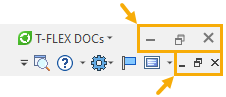
Кнопки управления окном документа
Максимизировать размер окна можно еще одним способом. Нужно дважды нажать ![]() , указав на заголовок окна. Если окно имеет заголовок (т.е. оно не максимального размера), то, указав курсором на пиктограмму, расположенную в заголовке слева, и нажав
, указав на заголовок окна. Если окно имеет заголовок (т.е. оно не максимального размера), то, указав курсором на пиктограмму, расположенную в заголовке слева, и нажав ![]() , можно вызвать контекстное меню, содержащее список команд для работы с окном.
, можно вызвать контекстное меню, содержащее список команд для работы с окном.
Свернуть и развернуть означает соответственно максимизировать и минимизировать. Для максимизированного окна эта пиктограмма находится слева в текстовом меню.
Когда окно имеет произвольный размер, этот размер можно изменять. Достаточно указать на границу окна, и, как только курсор превратится в двухстороннюю стрелку, зажать ![]() и отвести курсор в нужное положение.
и отвести курсор в нужное положение.